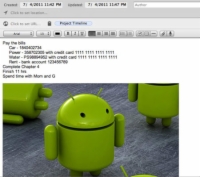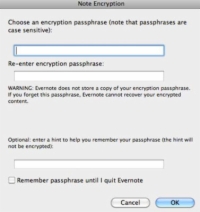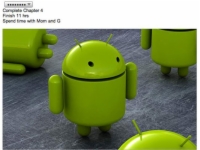Безбедност и приватност су важне бриге када радите са Еверноте-ом, који садржи све ваше драгоцене информације. Имате могућност да шифрујете сопствене белешке, што олакшава заштиту информација о обрачуну, банковних и кредитних картица или пореских информација.
Процес и механика су веома слични на Виндовс ПЦ и Мац рачунарима.
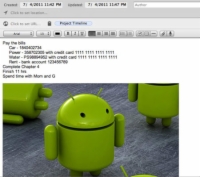
1 Истакните текст који треба шифровати.
Ова слика приказује пример белешке коју бисте можда желели да шифрујете.
2 Кликните десним тастером миша на истакнути текст и изаберите Шифруј изабрани текст из контекстуалног менија.
Алтернативно, притисните Цтрл+Схифт+Кс (Виндовс) или Цонтрол-клик (Мац) и изаберите Шифруј изабрани текст из контекстуалног менија.
Појављује се оквир за дијалог Ноте Енцриптион.
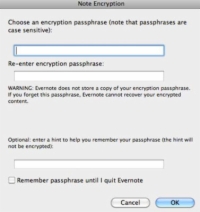
3 Унесите приступну фразу за шифровање, потврдите је и кликните на ОК.
Користите приступну фразу коју можете лако запамтити. Можете покушати да сачувате приступне фразе у табелу, али овај метод можда није најбољи за вас. Не желите да сачувате приступну фразу као белешку, јер би то поништило сврху шифровања.
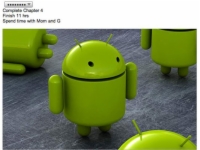
4 (Опционално) Изаберите опцију наговештаја ако постоји ризик да заборавите приступну фразу.
Еверноте не може да поврати вашу приступну фразу, па немојте да користите ову функцију у случају да се не сећате своје приступне фразе када треба да уђете у белешку.
Ваш текст је сада шифрован и изгледа отприлике као ова фигура. Знаћете да у белешци постоји шифровани текст када видите низ тачака, али нећете моћи да га прочитате и ништа не указује на то колико је текста скривено.
5 Да бисте видели шифровани текст, кликните десним тастером миша (Виндовс) или притисните Цонтрол и кликните (Мац) на симбол шифрованог текста (низ тачака), а затим изаберите Прикажи шифровани текст из контекстуалног менија.
Да бисте уклонили шифровање, кликните десним тастером миша (Виндовс) или Цонтрол-клик (Мац) на шифровани избор, а затим у контекстуалном менију изаберите Дешифруј текст трајно. Ако желите да трајно дешифрујете, од вас ће бити затражено да унесете приступну фразу.
Еверноте не не складишти лозинку и не могу да се опорави. Ако га заборавите, нећете моћи да приступите тексту ако затворите Еверноте. Запишите своју лозинку!